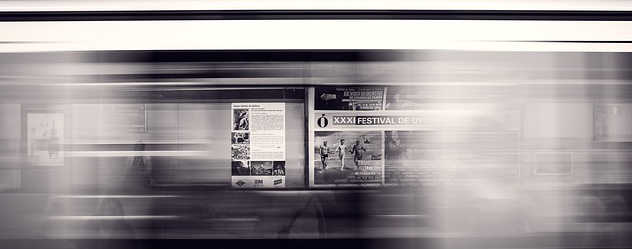0. Un Vistazo General de Enigmail, GnuPG, y la Clave de Cifrado Privada-Pública
Enigmail es un complemento de Mozilla Thunderbird que te permite proteger la privacidad de tu comunicación por correo electrónico. El Enigmail es un simple interfaz que te permite utilizar el programa de cifrado GnuPG dentro del Thunderbird. La interfaz Engimail esta representada como una OpenPGP en la barra de herramientas del panel de control de Thunderbird.
Engimail esta basado en criptografía de clave pública o criptografía asimétrica. En este método, cada individuo debe generar su propio par de claves. La primera clave se conoce como clave privada. Esta se halla protegida por una contraseña o una frase clave protegida y nunca compartida con nadie.
La segunda clave es conocida como la clave pública. Esta clave puede ser compartida con cualquiera de tus correspondientes. Una vez que tengas la clave pública de tu correspondiente puedes empezar a enviar correos electrónicos cifrados a dicha persona. Sólo esta será capaz de descifrar y leer tus correos electrónicos, debido a que es la única persona que tiene acceso a la clave privadaque se empareja con esta.
De manera similar, si envías una copia de tu propia clave pública a tus contactos de correo electrónico y mantienes en secreto laclave privada que se empareja con ella, sólo tú seras capaz de leer los mensajes cifrados de tales contactos.
El Enigmail también te permite adjuntar firmas digitales a tus mensajes. El destinatario de tu mensaje que cuenta con copia genuina de tu clave pública será capaz de verificar que el correo electrónico proviene de ti, y que su contenido no fue manipulado en el camino. De manera similar, si tienes la clave pública de un correspondiente, tú puedes verificar las firmas digitales en sus mensajes.
1 Instalar Enigmail y GnuPG
Pulsa en los enlaces para descargar Enigmail y GnuPG.
1.1 Instalar GnuPG
Importante: A continuación se muestra el procedimiento para instalar el Gpg4win que es un paquete de programas que contiene entre otros al GnuPG. Por tanto, en las siguientes partes cuando se hable de Gpg4win y GnuPG considera a ambos como sinónimos.
La instalación de Gpg4win que contiene el GnuPG es directa, y se parece a otras instalaciones de software que posiblemente ya hayas realizado.
Para empezar a instalar Gpg4win ejecuta los siguientes pasos:
Paso 1. Pulsa dos veces  para empezar el proceso de instalación. El cuadro de diálogo Abrir Archivo – Advertencia de Seguridad podría aparecer. Si así ocurre, pulsa
para empezar el proceso de instalación. El cuadro de diálogo Abrir Archivo – Advertencia de Seguridad podría aparecer. Si así ocurre, pulsa  para activar la siguiente pantalla:
para activar la siguiente pantalla:

Figura 1: Cuadro de confirmación de Installer Language (Idioma de Instalación)de Gpg4win
Paso 2. Pulsa  para activar la pantalla de Bienvenido a la instalación de Gpg4win.
para activar la pantalla de Bienvenido a la instalación de Gpg4win.

Figura 2: Pantalla de Bienvenido a la instalación de Gpg4win
Paso 3. Pulsa  para activar la pantalla de Instalación de Gpg4win – Acuerdo de Licencia; después de haber terminado de leerla, pulsa
para activar la pantalla de Instalación de Gpg4win – Acuerdo de Licencia; después de haber terminado de leerla, pulsa  para activar la pantalla de Instalación de Gpg4win – Selección de componentes.
para activar la pantalla de Instalación de Gpg4win – Selección de componentes.
Paso 4. Pulsa  para aceptar las características por defecto y activar la pantalla de Instalación de Gpg4win – Elegir lugar de instalación.
para aceptar las características por defecto y activar la pantalla de Instalación de Gpg4win – Elegir lugar de instalación.
Paso 5. Pulsa  para aceptar el Directorio de destino, y activar la pantalla de Instalación de Gpg4win – Opciones de instalación.
para aceptar el Directorio de destino, y activar la pantalla de Instalación de Gpg4win – Opciones de instalación.
Paso 6. Pulsa  para aceptar los vínculos de inicio y activar la pantalla Elegir Carpeta del Menú de Inicio.
para aceptar los vínculos de inicio y activar la pantalla Elegir Carpeta del Menú de Inicio.
Paso 7. Pulsa  para empezar a desempacar e instalar diversos paquetes GnuPG. Después de que este proceso se ha completado, la pantalla de Instalación Completada aparecerá.
para empezar a desempacar e instalar diversos paquetes GnuPG. Después de que este proceso se ha completado, la pantalla de Instalación Completada aparecerá.
Paso 8. Pulsa  para activar la pantalla Instalación de Gpg4win – Define trustable root certificates (Definir certificados raíz confiables) para utilizar la configuración S/MIME, habilita la casilla
para activar la pantalla Instalación de Gpg4win – Define trustable root certificates (Definir certificados raíz confiables) para utilizar la configuración S/MIME, habilita la casilla  como se muestra, para aceptar el certificado raiz. Luego pulsa
como se muestra, para aceptar el certificado raiz. Luego pulsa  para activar la pantalla de Instalación de Gpg4win – Completando el Asistente de Instalación de Gpg4win.
para activar la pantalla de Instalación de Gpg4win – Completando el Asistente de Instalación de Gpg4win.
Paso 9. Pulsa  para cerrar el asistente de instalación del programa Gpg4win.
para cerrar el asistente de instalación del programa Gpg4win.
1.2 Instalar el Complemento Enigmail
Después de haber instalado con éxito el software Gpg4win que contiene el GnuPG estas listo para instalar el complementoEnigmail.
Para empezar a instalar Enigmail, ejecuta los siguientes pasos:
Paso 1. Ejecuta Thunderbird, luego Selecciona Herramientas > Complementos para activar la pantalla de Administrador de complementos; la pantalla de Administrador de complementos aparecerá con el panel de control Obtener Complementos por defecto.
Paso 2. Pulsa  para activar la siguiente pantalla:
para activar la siguiente pantalla:

Figura 3: La pantalla de Administrar complementos mostrando el panel de control de Extensiones
Paso 3. Pulsa  para activar la siguiente pantalla:
para activar la siguiente pantalla:

Figura 4: Pantalla con la opción Instalar complemento desde archivo… seleccionada en la pestaña Administrador de complementos.
Paso 4. Al seleccionar la opción Instalar complemento desde archivo… se activará la pantalla Seleccionar complemento para instalar. Navega hasta la carpeta donde guardaste Enigmail y selecciona el archivo de instalación como se muestra en la siguiente pantalla:
como se muestra en la siguiente pantalla:

Figura 5: Pantalla de Seleccionar complemento para instalar
Paso 5. Pulsa  para activar la siguiente pantalla:
para activar la siguiente pantalla:

Figura 6: Pantalla de Instalación de software.
Importante: Antes de ejecutar este paso, ¡asegúrate que todo tu trabajo en línea haya sido guardado!
Paso 6. Pulsa  para ver la Figura 3 , ahora con el complemento Enigmail como se muestra a continuación:
para ver la Figura 3 , ahora con el complemento Enigmail como se muestra a continuación:

Figura 7. Pantalla de Administrador de complementos con el Enigmail.
Paso 7. Pulsa  para completar la instalación del complemento Enigmail.
para completar la instalación del complemento Enigmail.
Para verificar que la instalación del complemento Enigmail fue exitosa, regresa a la interfaz principal de usuario deThunderbird, y verifica si OpenPGP aparece en la barra de herramientas de Thunderbird.

Figura 8: La barra de herramientas de Thunderbird con OpenPGP resaltado
1.3 Confirmar que Enigmail y GnuPG están Funcionando
Antes de que empieces a utilizar Enigmail y GnuPG para autenticar y cifrar tus correos electrónicos, primero debes asegurarte que se están comunicando entre ellos.
Paso 1. Selecciona OpenPGP > Preferencias para mostrar la pantalla de Preferencias de OpenPGP como se muestra a continuación:

Figura 9: Pantalla de Preferencias de OpenPGP
Si GnuPG ha sido exitosamente instalado,  será visible en la sección de Archivos y directorios; sino, recibirás una pantalla emergente similar a la siguiente:
será visible en la sección de Archivos y directorios; sino, recibirás una pantalla emergente similar a la siguiente:

Figura 10: Mensaje emergente de Alerta de OpenPGP
Consejo: Si has recibido este mensaje, ello podría indicar que has instalado el archivo en la ubicación incorrecta. Habilita la opción Ignorar con para habilitar el botón de Examinar…, y luego pulsa  para activar Buscar agente GnuPG y navega manualmente hacia la ubicaciòn del archivo gpg.exe en tu computadora.
para activar Buscar agente GnuPG y navega manualmente hacia la ubicaciòn del archivo gpg.exe en tu computadora.
Paso 2. Pulsa  para regresar al panel de control de Thunderbird.
para regresar al panel de control de Thunderbird.
2. Generar Pares de Claves y Configurar Enigmail para que Funcione con tus Cuentas de Correo Electrónico
Una vez que haya confirmado que Enigmail y GnuPG están trabajando adecuadamente, puedes configurar una o más de tus cuentas de correo electrónico para utilizar Enigmail para generar uno o más pares de claves privada/pública.
2.1 Utilizar el Asistente de OpenPGP para Generar un Par de Claves
Engimail provee dos formas de generar un par de claves privada-pública; la primera utiliza el Asistente de instalación de OpenPGP y la segunda utiliza la pantalla de Administrar Claves OpenPGP.
Para generar un par de claves por primera vez utilizando el Asistente de instalación de OpenPGP, ejecuta los siguientes pasos:
Paso 1. Selecciona OpenPGP > Asistente de Configuración para abrir la pantalla de Asistente de instalación de OpenPGP como se muestra a continuación:

Figura 11: Pantalla de Bienvenida a Asistente de instalación de OpenPGP
Paso 2. Pulsa  para activar la siguiente pantalla:
para activar la siguiente pantalla:

Figura 12: Pantalla de Firma – Firma digitalmente el correo saliente
Paso 3. Pulsa  para activar la siguiente pantalla:
para activar la siguiente pantalla:

Figura 13: Pantalla de Cifrado – Cifrar los correos salientes
Paso 4. Pulsa  para activar la siguiente pantalla:
para activar la siguiente pantalla:

Figura 14: Pantalla de Preferencias – Cambiar la configuración del correo para hacer que OpenPGP funciones mejor.
Paso 5. Pulsa  para activar la siguiente pantalla:
para activar la siguiente pantalla:

Figura 15: Pantalla de Preferencias – Cambia los Parámetros de tu Correo Electrónico para que OpenPGP Funcione de manera más Confiable
Nota: En la sección 3.2 Deshabilitar la Característica HTML en Thunderbird tratamos brevemente cómo los mensajes con formato HTML pueden dejarte en posición de ser atacado por distintas clases de virus. La opción de Ver cuerpo del mensaje como texto sencillo y la de No redactar mensajes HTML se refieren a ese problema.
Paso 6. Pulsa  para regresar al *Asistente de Instalación de OpenPGP y luego pulsa
para regresar al *Asistente de Instalación de OpenPGP y luego pulsa  activar la siguiente pantalla:
activar la siguiente pantalla:

Figura 16: Pantalla de No OpenPGP Key Found (no se encontró ninguna clave de OpenPGP)
Paso 7. Pulsa  para activar la pantalla Crear Clave – Crear una Clave para firmar y cifrar correo electrónico.
para activar la pantalla Crear Clave – Crear una Clave para firmar y cifrar correo electrónico.
Nota: La primera vez que intente crear una clave para una cuenta de correo electrónico, ninguna de tus cuentas de correo electrónico aparecerá en la lista desplegable – todavia. En el caso de un único correo registrado aparecerá visible el correo para el cual se crea la clave como se verá en la Figura 17.
Paso 8. Ingresa una frase clave de al menos 8 caracteres alfanuméricos en ambas casillas de Contraseña

Figura 17: Pantalla de Crear Clave – Crear una Clave para Firmar y Cifrar Correo Electrónico
Paso 9. Pulsa  para confirmar estos parámetros y luego pulsa
para confirmar estos parámetros y luego pulsa  para regresar a la pantalla de Crear Clave; el nombre de tu primera cuenta de correo electrónico aparecerá o en su caso el de la única registrada, semejante a la siguiente:
para regresar a la pantalla de Crear Clave; el nombre de tu primera cuenta de correo electrónico aparecerá o en su caso el de la única registrada, semejante a la siguiente:

Figura 18: Nombre de la Cuenta/ID de Usuario para la cula fue creada la clave.
Paso 10. Pulsa  para activar la pantalla de Resumen, la cual básicamente refleja los parámetros utilizados para generar los pares de claves, como se muestra a continuación.
para activar la pantalla de Resumen, la cual básicamente refleja los parámetros utilizados para generar los pares de claves, como se muestra a continuación.

Figura 19: Pantalla de Resumen del Asistente de instalación de OpenPGP
Nota: Cualquier par de claves generado utilizando el Asistente de instalación de OpenPGP está automáticamente en base a una estructura de 2048-bit, y tiene una vida útil de 5 años. Ambas características no pueden ser cambiadas después de que el par de claves ha sido generado utilizando este método.
Paso 11. Pulsa  para activar la pantalla de Creación de Clave, concluido el proceso aparecerá un cuadro de diálogo de Confirmación de OpenPGP y se te solicitará la creación de un certificado de revocación siguiendo el mismo proceso que se explica en la siguiente sección, al final del proceso aparecerá la siguiente pantalla:
para activar la pantalla de Creación de Clave, concluido el proceso aparecerá un cuadro de diálogo de Confirmación de OpenPGP y se te solicitará la creación de un certificado de revocación siguiendo el mismo proceso que se explica en la siguiente sección, al final del proceso aparecerá la siguiente pantalla:

Figura 20: Pantalla de Gracias del Asistente de instalación de OpenPGP
Paso 12. Pulsa  para terminar con el proceso de generación de claves.
para terminar con el proceso de generación de claves.
2.2 Generar Pares de Claves Adicionales y Certificados de Revocación para otra Cuenta de Correo Electrónico
Es una práctica generalizada tener un par de claves separadas para cada cuenta de correo electrónico. Ejecuta los siguientes pasos si deseas generar pares de claves adicionales para tus otras cuentas de correo electrónico. La generación de un par de claves también involucra la generación de un certificado de revocación asociado con dicho par de claves. Envía este certificado a tus contactos para deshabilitar el uso de tu clave pública en caso que tú clave privada este en peligro o hayas perdido acceso a ella.
Paso 1. Selecciona OpenPGP > Administrar Claves para activar la siguiente pantalla:

Figura 21: Menú de Generar con el elemento Nuevo par de claves seleccionado en la pantalla Administrar Claves OpenPGP
Nota: Habilita la opción Mostrar por Defecto Todas las Claves para ver el par de claves generadas utilizando el Asistente de instalación de OpenPGP para tu primera cuenta de correo electrónico, como se presenta en la Figura 21.
Paso 2. Selecciona Generar > Nuevo Par de Claves desde Administrar Claves OpenPGP como se muestra en la Figura 21 para activar la siguiente pantalla:

Figura 22: Pantalla de Generar Clave OpenPGP
Paso 3. Selecciona una cuenta de correo electrónico desde la lista desplegable de Cuenta / ID de Usuario, habilita la opción Usar la clave generada para la identidad seleccionada. Y crea una frase clave para proteger tu clave privada.
Nota: Como su nombre implica, una frase clave es simplemente una contraseña más larga. El Enigmail simplemente te solicita ingresar una contraseña que sea más larga y más segura que una convencional.
Importante: Siempre genera un par de claves con una frase clave, y nunca habilites la opción “sin frase clave”.

Figura 23: La Pantalla Generar Clave OpenPGP mostrando la pestaña de Expiración de la clave
Nota: El periodo de tiempo para el cual un par de claves se mantiene válido depende enteramente de tus necesidades de privacidad y seguridad; cuanto más frecuentemente cambies tus pares de claves, más difícil se volverá para el nuevo par de claves estar expuesto a peligro. Sin embargo, cada vez que cambies el par de claves necesitaras enviar la pertinente a tus correspondientes, y verificarla con cada uno de ellos.
Paso 5. Ingresa el número apropiado, y luego selecciona la unidad de tiempo deseada (días, meses o años) para los cuales el par de claves se mantendrá válido.
Paso 6. Pulsa  para activar la siguiente pantalla:
para activar la siguiente pantalla:

Figura 24: Cuadro de diálogo de Confirmación de OpenPGP
Paso 7. Pulsa  para activar la siguiente pantalla:
para activar la siguiente pantalla:

Figura 25: Cuadro de diálogo de solicitud de Confirmación OpenPGP
Paso 8. Pulsa  para activar la pantalla de exploración de Crear y guardar certificado de revocación.
para activar la pantalla de exploración de Crear y guardar certificado de revocación.
Nota: Si sabes que una persona hostil o maliciosa ha logrado un acceso no autorizado a tu clave pública o perdiste acceso a esta clave, puedes enviarle un certificado de revocación a tu contacto para hacerle saber de que no deben utilizar tu correspondiente clave pública. Considera que podrías necesitar hacer esto si tu computadora se pierde, es robada, o es confiscada. Se te aconseja enfáticamente que hagas copias de seguridad y protejas tu certificado de revocación.

Figura 26: Pantalla de Crear y guardar certificado de revocación
Paso 9. Pulsa  para activar la siguiente pantalla; luego ingresa tu frase clave asociada con esta cuenta como sigue:
para activar la siguiente pantalla; luego ingresa tu frase clave asociada con esta cuenta como sigue:

Figura 27: Introduzca frase contraseña OpenPGP para proceder con la generación de par de claves
Paso 10. Pulsa  para completar la generación de un par de claves y el certificado de revocación como se muestra:
para completar la generación de un par de claves y el certificado de revocación como se muestra:

Figura 28: Alerta de OpenPGP de creación de certificado de revocación
Paso 11. Pulsa  para regresar a la siguiente pantalla:
para regresar a la siguiente pantalla:

Figura 29: Pantalla de Administrar claves OpenPGP mostrando los Id de la clave
Nota: Habilita la opción Mostrar Todas las Claves por Defecto para mostrar todos los pares de claves y sus cuentas asociadas, si estas completamente solo y en un ambiente seguro.
Después de que has generado con éxito tus pares de claves y sus certificados de revocación asociados, ahora estás listo para intercambiar claves públicas con un correspondiente confiable.
2.3 Configurar Enigmail para Uso con tu Cuenta de Correo Electrónico
Para habilitar el uso de Enigmail con una cuenta específica de correo electrónico, ejecuta los siguientes pasos:
Paso 1. Selecciona Herramientas > Configuración de la Cuenta.
Paso 2. Selecciona la opción del menú Seguridad OpenPGP de la barra lateral como sigue:

Figura 30: Pantalla de Configuración de cuenta – Seguridad OpenPGP
Paso 3. Habilita la opción Activar el soporte OpenPGP y selecciona la opción Usar la dirección de correo de esta identidad para identificar la clave OpenPGP como se muestra en la Figure 30.
Paso 4. Pulsa  para regresar al panel de control de Thunderbird.
para regresar al panel de control de Thunderbird.
3. Intercambiar Claves Públicas
Antes de que puedan empezar a enviarse mensajes de correo electrónico, cifrados, entre sí, tú y tus correspondientes deben obligatoriamente intercambiar claves públicas. También debes confirmar la validez de cualquier clave que aceptes confirmando que en realidad pertenece al supuesto remitente.
3.1 Enviar una Clave Pública utilizando Enigmail
Para enviar una clave pública utilizando Enigmail/OPenPGP, tu correspondiente y tú ejecutaran los siguientes pasos:
Paso 1. Ejecuta Thunderbird y luego pulsa  para redactar un nuevo mensaje.
para redactar un nuevo mensaje.
Paso 2. Selecciona la opción del menú OpenPGP > Adjuntar Mi Clave Pública.
Nota: En este método el panel de Adjuntar Archivo(s) no se muestra inmediatamente; este aparecerá tan pronto pulses el botón de Enviar el mensaje.

Figura 31: El panel de Redacción de mensaje mostrando la clave pública adjuntada en el panel de Adjuntos.
Paso 3. Pulsa  para enviar tu mensaje de correo electrónico con tu clave pública adjuntada. Aparecerá la siguiente pantalla:
para enviar tu mensaje de correo electrónico con tu clave pública adjuntada. Aparecerá la siguiente pantalla:

Figura 32: Pantalla de Enviando mensajes – Ideas Clave
Paso 4. Ingresa tu contraseña en la siguiente pantalla que se activará después de la Figura 32 y que se muestra a continuación.

Figura 33: Pantalla de Contraseña del servidor SMTP requerida
Paso 5. Ingresa tu contraseña, y luego pulsa  para completar el envío del mensaje.
para completar el envío del mensaje.
3.2 Importar una Clave Pública utilizando Enigmail
Tanto tu correspondiente como tú ejecutaran los mismos pasos cuando importen las claves públicas del otro.
Paso 1. Selecciona y abre el mensaje de correo electrónico que contenga la clave pública de tu correspondiente.
Si la clave pública de tu correspondiente está inserta en el correo electrónico, el botón de Descifrar se habilitará, y el siguiente encabezamiento aparecerá en el panel de tu mensaje:

Figura 34: Pulsa el botón Descifrar para importar el bloque de clave pública en el mensaje
Paso 2. Pulsa  para empezar el escaneo automático del contenido del mensaje recibido en busca de datos cifrados. Después que la herramienta de Enigmail/OpenPGP detecta un mensaje conteniendo una clave pública, esta te solicitará importar la clave como sigue:
para empezar el escaneo automático del contenido del mensaje recibido en busca de datos cifrados. Después que la herramienta de Enigmail/OpenPGP detecta un mensaje conteniendo una clave pública, esta te solicitará importar la clave como sigue:

Figura 35: Confirmación de OpenPGP ¿Importar las claves públicas incluidas en el mensaje?
Paso 3. Pulsa  para importar la clave pública de tu correspondiente.
para importar la clave pública de tu correspondiente.
Si has importado con éxito la clave pública, un mensaje similar al siguiente aparecerá:

Figura 36: Pantalla de Alerta de OpenPGP mostrando la clave pública de tu correspondiente
Para confirmar que has recibido la clave pública de tu correspondiente, ejecute el siguiente paso:
Paso 1. Selecciona OpenPGP > Administrar Claves para mostrar la pantalla de Administrar Claves OpenPGP como sigue:

Figura 37: Administrar Claves OpenPGP mostrando una clave pública recién importada
4. Validar y Firmar un Par de Claves
Finalmente, debes verificar que la clave pública importada verdaderamente pertenece a la persona que supuestamente lo envió, entonces debes confirmar su ‘validez.’ Este es un paso importante que tú y tus contactos de correo electrónico deben seguir para cada clave pública que reciban.
4.1 Validar un Par de Claves
Paso 1. Contacta a tu correspondiente a través de medios de comunicación distintos al correo electrónico. Puedes utilizar un teléfono, mensajes de texto, Voz sobre Protocolo de Internet (VoIP) o cualquier otro método, pero tú necesariamente debestener absoluta certeza que realmente estás hablando con la persona correcta. Por su resultado, las conversaciones telefónicas y las reuniones cara a cara son los mejores, si es que son convenientes y si pueden ser concertados de manera segura.
Paso 2. Tanto tú como tu correspondiente deben verificar las ‘huellas dactilares’ de las claves públicas que han intercambiado. Una huella dactilar es una serie única de números y letras que identifica a cada clave. Puedes utilizar la pantalla de OpenPGPAdministrar Claves para ver la huella dactilar de los pares de claves que has creado y de las claves públicas que has importado.
Para ver la huella dactilar de un par de claves particular, ejecuta los siguientes pasos:
Paso 1. Selecciona > OpenPGP > Administrar Claves y luego pulsa con el botón derecho sobre una clave particular para activar el menú emergente:

Figura 38: Menú de Administrar Claves OpenPGP con la opción Propiedades de la clave seleccionada
Paso 2. Selecciona la opción Propiedades de la clave para activar la siguiente pantalla:

Figura 39: Pantalla de Propiedades de la clave
Tu correspondiente debe repetir estos pasos. Confirmen entre ustedes si la huella dactilar para la clave que todos han intercambiado coincide con la original del remitente. Si no coinciden, intercambien nuevamente sus claves públicas y repitan el proceso de validación.
Nota: La misma huella dactilar no es un secreto y puede ser registrada para verificación posterior de acuerdo a tu conveniencia.
4.2 Firmar una Clave Pública Válida
Después de que has establecido que la clave de un correspondiente concuerda exactamente, debes obligatoriamente firmarla, para confirmar que consideras válida esta clave.
Para firmar una clave pública adecuadamente validada, ejecuta los siguientes pasos:
Paso 1. Pulsa  en la Figura 36 para regresar a la pantalla de Administrar Claves.
en la Figura 36 para regresar a la pantalla de Administrar Claves.
Paso 2. Pulsa con el botón derecho del ratón la clave pública de tu correspondiente y selecciona la opción del menú Firmar Clave para activar la siguiente pantalla:

Figura 40: Pantalla de OpenPGP – Firmar Clave
Paso 3. Habilita la opción He realizado una comprobación muy cuidadosa, y luego pulsa  para completar la firma de la clave pública de tu correspondiente, completa el proceso de validación, y regresa a la pantalla de Administrar claves OpenPGPcomo ser muestra a continuación:
para completar la firma de la clave pública de tu correspondiente, completa el proceso de validación, y regresa a la pantalla de Administrar claves OpenPGPcomo ser muestra a continuación:

Figura 41: Administrar Claves OpenPGP mostrando pares de claves validadas
4.3 Administrar tus Pares de Claves
La pantalla de Administrar claves OpenPGP es utilizada para generar, validar y firmar diferentes pares de claves. Sin embargo, podrías también ejecutar otras tareas relacionadas a administrar claves entre ellas:
- Cambiar Frase clave: Esta opción te permite cambiar la frase clave que protege a tu par de claves.
- Administrar los IDs de los Usuarios: Esta opción te permite asociar más de una dirección de correo electrónico a un único par de claves.
- Generar y guardar certificado de revocación: Esta te permite generar un nuevo certificado de revocación, si has perdido o extraviado la que creaste anteriormente.
5. Cifrar y Descifrar Mensajes de Correo Electrónico
Importante: El encabezado de cualquier mensaje de correo electrónico – que es Asunto y los pretendidos destinatarios (incluyendo cualquier información en los campos De, CC y BCC) – no pueden ser cifrados y serán enviados en texto abierto. Para garantizar la privacidad y la seguridad de tus intercambios de correo electrónico, el asunto o titulo de tu correo electrónico debe mantenerse sin descripción para no revelar información sensible. Además, se te aconseja enfáticamente colocar todas las direcciones en el campo BCC cuando se envían correos electrónicos a un grupo de personas.
Cuando se cifran mensajes de correo electrónico con archivos adjuntos, recomendamos enfáticamente utilizar la opciónPGP/MIME, pues este extenderá el cifrado para incluir cualquier archivo adjunto a tu correo electrónico.
5.1 Cifrar un Mensaje
Una vez que tú y tus correspondientes hayan importado y validado y firmado las claves públicas de los otros, estás listo para empezar a enviar mensajes cifrados y descifrar los recibidos.
Para cifrar los contenidos de tu mensaje de correo electrónico a tu correspondiente, ejecuta los siguientes pasos:
Paso 1. Abre tu cuenta de correo electrónico y pulsa  para escribir un mensaje de correo electrónico.
para escribir un mensaje de correo electrónico.
Paso 2. Pulsa  para activar la siguiente pantalla:
para activar la siguiente pantalla:

Figura 42: Ventana emergente de Cifrado OpenPGP
Paso 3. Habilita tanto la opción de Firmar mensaje como la de Cifrar mensaje como se muestra líneas arriba en la Figura 42 y luego pulsa  para completar el firmado y cifrado del contenido de tu correo electrónico.
para completar el firmado y cifrado del contenido de tu correo electrónico.
Nota: Para verificar que tu mensaje será tanto cifrado como firmado, verifica que los siguientes dos íconos aparezcan en la esquina inferior derecha del panel del mensaje como se muestra a continuación:

Figura 38: Íconos de Confirmación de Firmado y Cifrado de Mensaje
Paso 4. Pulsa  para enviar el mensaje. Se te solicitará una contraseña para utilizar tu clave privada para firmar el mensaje.
para enviar el mensaje. Se te solicitará una contraseña para utilizar tu clave privada para firmar el mensaje.
5.2 Descifrar un Mensaje
Cuando recibes y abres un mensaje cifrado, Enigmail/OpenPGP automáticamente intentará descifrarlo. Ello activará la siguiente pantalla:

Figura 39: Línea de comandos de OpenPGP – Por favor ingrese su frase contraseña OpenPGP o el PIN de su tarjeta inteligente
Paso 1. Ingresa tu frase contraseña como se muestra en la Figura 43.
Después de que has ingresado tu frase clave privada, el mensaje se descifra y se muestra como sigue:

Figura 45: El nuevo mensaje descifrado en el panel de mensaje.
Has descifrado con éxito este mensaje. Al repetir los pasos descritos en la sección 4.5 Cifrar y Descifrar Mensajes de Correo Electrónico cada vez que tú y tus correspondientes intercambian mensajes, puedes mantener un canal de comunicación privado, autenticado, independientemente de quien podría estar intentando vigilar tu intercambio de mensajes de correo electrónico.



 para empezar el proceso de instalación. El cuadro de diálogo Abrir Archivo – Advertencia de Seguridad podría aparecer. Si así ocurre, pulsa
para empezar el proceso de instalación. El cuadro de diálogo Abrir Archivo – Advertencia de Seguridad podría aparecer. Si así ocurre, pulsa  para activar la siguiente pantalla:
para activar la siguiente pantalla:
 para activar la pantalla de Bienvenido a la instalación de Gpg4win.
para activar la pantalla de Bienvenido a la instalación de Gpg4win.
 para activar la pantalla de Instalación de Gpg4win – Acuerdo de Licencia; después de haber terminado de leerla, pulsa
para activar la pantalla de Instalación de Gpg4win – Acuerdo de Licencia; después de haber terminado de leerla, pulsa  para activar la pantalla de Instalación de Gpg4win – Selección de componentes.
para activar la pantalla de Instalación de Gpg4win – Selección de componentes. para aceptar las características por defecto y activar la pantalla de Instalación de Gpg4win – Elegir lugar de instalación.
para aceptar las características por defecto y activar la pantalla de Instalación de Gpg4win – Elegir lugar de instalación. para aceptar el Directorio de destino, y activar la pantalla de Instalación de Gpg4win – Opciones de instalación.
para aceptar el Directorio de destino, y activar la pantalla de Instalación de Gpg4win – Opciones de instalación. para aceptar los vínculos de inicio y activar la pantalla Elegir Carpeta del Menú de Inicio.
para aceptar los vínculos de inicio y activar la pantalla Elegir Carpeta del Menú de Inicio. para empezar a desempacar e instalar diversos paquetes GnuPG. Después de que este proceso se ha completado, la pantalla de Instalación Completada aparecerá.
para empezar a desempacar e instalar diversos paquetes GnuPG. Después de que este proceso se ha completado, la pantalla de Instalación Completada aparecerá. para activar la pantalla Instalación de Gpg4win – Define trustable root certificates (Definir certificados raíz confiables) para utilizar la configuración S/MIME, habilita la casilla
para activar la pantalla Instalación de Gpg4win – Define trustable root certificates (Definir certificados raíz confiables) para utilizar la configuración S/MIME, habilita la casilla  como se muestra, para aceptar el certificado raiz. Luego pulsa
como se muestra, para aceptar el certificado raiz. Luego pulsa  para activar la pantalla de Instalación de Gpg4win – Completando el Asistente de Instalación de Gpg4win.
para activar la pantalla de Instalación de Gpg4win – Completando el Asistente de Instalación de Gpg4win. para cerrar el asistente de instalación del programa Gpg4win.
para cerrar el asistente de instalación del programa Gpg4win. para activar la siguiente pantalla:
para activar la siguiente pantalla:
 para activar la siguiente pantalla:
para activar la siguiente pantalla:
 como se muestra en la siguiente pantalla:
como se muestra en la siguiente pantalla:
 para activar la siguiente pantalla:
para activar la siguiente pantalla:
 para ver la Figura 3 , ahora con el complemento Enigmail como se muestra a continuación:
para ver la Figura 3 , ahora con el complemento Enigmail como se muestra a continuación:
 para completar la instalación del complemento Enigmail.
para completar la instalación del complemento Enigmail.

 será visible en la sección de Archivos y directorios; sino, recibirás una pantalla emergente similar a la siguiente:
será visible en la sección de Archivos y directorios; sino, recibirás una pantalla emergente similar a la siguiente:
 para activar Buscar agente GnuPG y navega manualmente hacia la ubicaciòn del archivo gpg.exe en tu computadora.
para activar Buscar agente GnuPG y navega manualmente hacia la ubicaciòn del archivo gpg.exe en tu computadora. para regresar al panel de control de Thunderbird.
para regresar al panel de control de Thunderbird.
 para activar la siguiente pantalla:
para activar la siguiente pantalla:
 para activar la siguiente pantalla:
para activar la siguiente pantalla:
 para activar la siguiente pantalla:
para activar la siguiente pantalla:
 para activar la siguiente pantalla:
para activar la siguiente pantalla:
 para regresar al *Asistente de Instalación de OpenPGP y luego pulsa
para regresar al *Asistente de Instalación de OpenPGP y luego pulsa  activar la siguiente pantalla:
activar la siguiente pantalla:
 para activar la pantalla Crear Clave – Crear una Clave para firmar y cifrar correo electrónico.
para activar la pantalla Crear Clave – Crear una Clave para firmar y cifrar correo electrónico.
 para confirmar estos parámetros y luego pulsa
para confirmar estos parámetros y luego pulsa  para regresar a la pantalla de Crear Clave; el nombre de tu primera cuenta de correo electrónico aparecerá o en su caso el de la única registrada, semejante a la siguiente:
para regresar a la pantalla de Crear Clave; el nombre de tu primera cuenta de correo electrónico aparecerá o en su caso el de la única registrada, semejante a la siguiente:
 para activar la pantalla de Resumen, la cual básicamente refleja los parámetros utilizados para generar los pares de claves, como se muestra a continuación.
para activar la pantalla de Resumen, la cual básicamente refleja los parámetros utilizados para generar los pares de claves, como se muestra a continuación.
 para activar la pantalla de Creación de Clave, concluido el proceso aparecerá un cuadro de diálogo de Confirmación de OpenPGP y se te solicitará la creación de un certificado de revocación siguiendo el mismo proceso que se explica en la siguiente sección, al final del proceso aparecerá la siguiente pantalla:
para activar la pantalla de Creación de Clave, concluido el proceso aparecerá un cuadro de diálogo de Confirmación de OpenPGP y se te solicitará la creación de un certificado de revocación siguiendo el mismo proceso que se explica en la siguiente sección, al final del proceso aparecerá la siguiente pantalla:
 para terminar con el proceso de generación de claves.
para terminar con el proceso de generación de claves.


 para activar la siguiente pantalla:
para activar la siguiente pantalla:
 para activar la siguiente pantalla:
para activar la siguiente pantalla:
 para activar la pantalla de exploración de Crear y guardar certificado de revocación.
para activar la pantalla de exploración de Crear y guardar certificado de revocación.
 para activar la siguiente pantalla; luego ingresa tu frase clave asociada con esta cuenta como sigue:
para activar la siguiente pantalla; luego ingresa tu frase clave asociada con esta cuenta como sigue:
 para completar la generación de un par de claves y el certificado de revocación como se muestra:
para completar la generación de un par de claves y el certificado de revocación como se muestra:
 para regresar a la siguiente pantalla:
para regresar a la siguiente pantalla:

 para regresar al panel de control de Thunderbird.
para regresar al panel de control de Thunderbird. para redactar un nuevo mensaje.
para redactar un nuevo mensaje.
 para enviar tu mensaje de correo electrónico con tu clave pública adjuntada. Aparecerá la siguiente pantalla:
para enviar tu mensaje de correo electrónico con tu clave pública adjuntada. Aparecerá la siguiente pantalla:

 para completar el envío del mensaje.
para completar el envío del mensaje.
 para empezar el escaneo automático del contenido del mensaje recibido en busca de datos cifrados. Después que la herramienta de Enigmail/OpenPGP detecta un mensaje conteniendo una clave pública, esta te solicitará importar la clave como sigue:
para empezar el escaneo automático del contenido del mensaje recibido en busca de datos cifrados. Después que la herramienta de Enigmail/OpenPGP detecta un mensaje conteniendo una clave pública, esta te solicitará importar la clave como sigue:
 para importar la clave pública de tu correspondiente.
para importar la clave pública de tu correspondiente.



 en la Figura 36 para regresar a la pantalla de Administrar Claves.
en la Figura 36 para regresar a la pantalla de Administrar Claves.
 para completar la firma de la clave pública de tu correspondiente, completa el proceso de validación, y regresa a la pantalla de Administrar claves OpenPGPcomo ser muestra a continuación:
para completar la firma de la clave pública de tu correspondiente, completa el proceso de validación, y regresa a la pantalla de Administrar claves OpenPGPcomo ser muestra a continuación:
 para escribir un mensaje de correo electrónico.
para escribir un mensaje de correo electrónico. para activar la siguiente pantalla:
para activar la siguiente pantalla:
 para completar el firmado y cifrado del contenido de tu correo electrónico.
para completar el firmado y cifrado del contenido de tu correo electrónico.
 para enviar el mensaje. Se te solicitará una contraseña para utilizar tu clave privada para firmar el mensaje.
para enviar el mensaje. Se te solicitará una contraseña para utilizar tu clave privada para firmar el mensaje.


 amiento automatizado y el no automatizado de los datos de carácter personal.
amiento automatizado y el no automatizado de los datos de carácter personal. Para cumplir con la LOPD, ¿qué obligaciones tengo?
Para cumplir con la LOPD, ¿qué obligaciones tengo? Esta política de privacidad establece la forma en que se van a gestionar los datos personales en esta web. Es imprescindible que la lea antes de seguir navegando.
Esta política de privacidad establece la forma en que se van a gestionar los datos personales en esta web. Es imprescindible que la lea antes de seguir navegando. Con la finalidad de ofrecerle el mejor servicio y con el objeto de facilitar el uso, se analizan el número de páginas visitadas, el número de visitas, así como la actividad de los visitantes y su frecuencia de utilización. A estos efectos, M.A. Piedra Abogados utiliza la información estadística elaborada por el Proveedor de Servicios de Internet, Google Analytics, encontrando información sobre estas cookies en el siguiente
Con la finalidad de ofrecerle el mejor servicio y con el objeto de facilitar el uso, se analizan el número de páginas visitadas, el número de visitas, así como la actividad de los visitantes y su frecuencia de utilización. A estos efectos, M.A. Piedra Abogados utiliza la información estadística elaborada por el Proveedor de Servicios de Internet, Google Analytics, encontrando información sobre estas cookies en el siguiente